AirPods зависает iPhone / экран не отвечает на iOS 16 [Fix]
В этом руководстве мы обсудим некоторые возможные обходные пути для устранения проблемы, из-за которой AirPods склонны зависать на iPhone и в результате не отвечает экран на iOS 16. Когда дело доходит до беспроводных наушников, нельзя отрицать тот факт, что предложение от гигант из Купертино является лучшим в этой области и обычно является предпочтительным выбором для пользователей, выгравированных в экосистеме Apple.
Однако, несмотря на все преимущества, которые он может предложить, он также не свободен от своей доли проблем. На данный момент многие пользователи выразили обеспокоенность тем, что их iPhone, работающий на iOS 16, имеет тенденцию зависать, а его экран перестает отвечать на запросы при подключении к AirPods.
Хотя Airpods успешно подключаются [they do hear the connecting sound] но сразу после этого экран становится полностью черным. О проблеме впервые сообщили в iOS 16, а затем она продолжилась в iOS 16.0.2 и даже в последней версии iOS 16.2. Если вы также столкнулись с этой проблемой в настоящее время, то это руководство поможет вам. Следите за исправлениями.
Fix AirPods зависает iPhone, что приводит к невосприимчивости экрана на iOS 16

Программы для Windows, мобильные приложения, игры - ВСЁ БЕСПЛАТНО, в нашем закрытом телеграмм канале - Подписывайтесь:)
Рекомендуется попробовать каждый из перечисленных ниже обходных путей, а затем посмотреть, какой из них принесет вам успех. Итак, имея это в виду, давайте начнем.
ИСПРАВЛЕНИЕ 1. Попробуйте эти обходные пути
Хотя приведенные ниже обходные пути не «исправят» основную проблему, они, несомненно, помогут вам выйти из этого фиаско, когда бы вы с ним ни столкнулись. Так что попробуйте их, а затем проверьте, какой из них принесет вам успех.
- Агрессивно нажмите на кнопку питания, и через несколько раз вы попадете на экран блокировки.
- В некоторых случаях простое вставление AirPods обратно в чехол должно разбудить ваше устройство.
- Выполнение принудительной перезагрузки также должно решить проблему зависания iPhone при подключении к AirPods.

ИСПРАВЛЕНИЕ 2: повторное сопряжение AirPods
Некоторым пользователям также удалось решить эту проблему после удаления своих AirPods с подключенных устройств, а затем повторного сопряжения их с нуля. Итак, давайте попробуем, используя перечисленные ниже шаги, а затем проверим результаты.
- Перейдите в «Настройки»> «Bluetooth» и нажмите кнопку информации рядом с вашими AirPods.
- Затем нажмите «Забыть это устройство» > «Забыть это устройство» в запросе подтверждения.
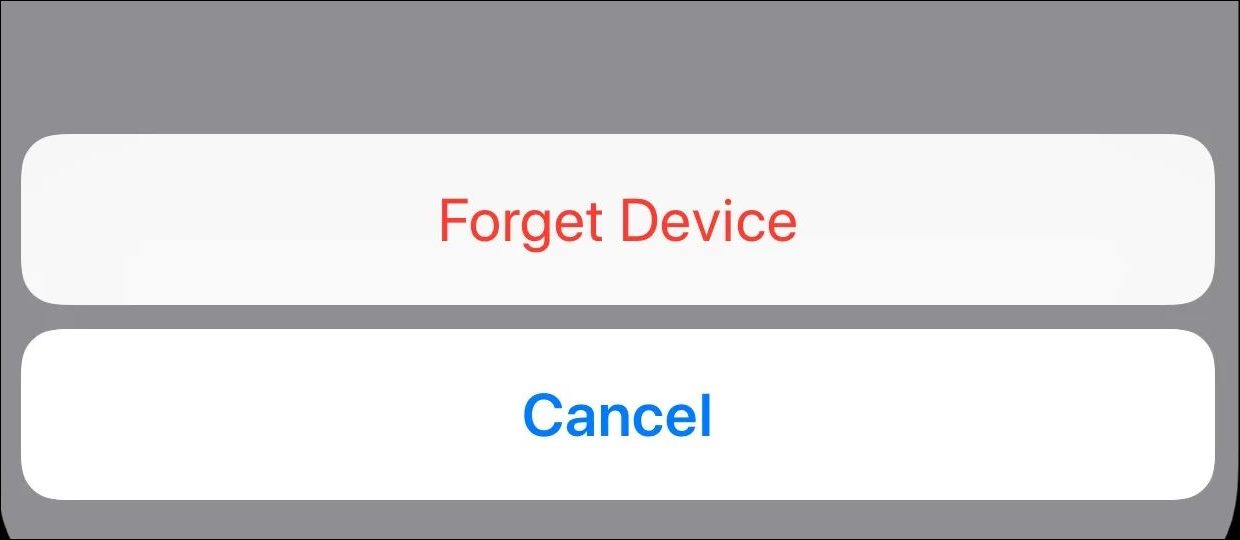
- Теперь откройте чехол с AirPods внутри и поднесите его к устройству.
- Затем следуйте инструкциям на экране, чтобы завершить процесс сопряжения.
ИСПРАВЛЕНИЕ 3: сброс настроек AirPods
Если ни один из вышеупомянутых методов не увенчался успехом, то вашим последним действием должен быть сброс ваших AirPods до их заводского состояния по умолчанию. Вот как это можно сделать:
- Поместите AirPods в чехол для зарядки и держите крышку открытой.
- Затем нажмите и удерживайте кнопку настройки на задней панели корпуса около 15 секунд.
- Делайте это до тех пор, пока индикатор состояния на передней панели корпуса не начнет мигать желтым, а затем белым цветом.

- На этом процесс сброса завершен. Теперь перейдите в «Настройки»> «Bluetooth» и включите его.
- Затем откройте чехол с наушниками AirPods внутри и поднесите его к устройству.
- Теперь следуйте инструкциям на экране, чтобы завершить процесс сопряжения.
Вот и все. Это были три разных метода, которые должны помочь вам решить проблему с зависанием AirPods на iPhone и отсутствием отклика экрана на iOS 16. Что касается официальной позиции по этому вопросу, разработчики еще не признали эту проблему, пусть в одиночку выдавать любое ETA для развертывания исправления. Как и когда любое из этих двух событий произойдет, мы соответствующим образом обновим это руководство. Между тем, вышеупомянутые обходные пути — ваш лучший выбор.







